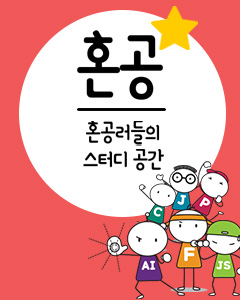IT/모바일
저자: Wei-Meng Lee, 한동훈 역
원문: http://www.windowsdevcenter.com/pub/a/windows/2005/08/02/vista.html
마이크로소프트의 새 윈도우 운영체제의 첫번째 베타가 오랜 기다림 끝에 발표되었다. 7월 27일 마이크로스프트는 윈도우 비스타(이전 코드 네임은 롱혼이다) 베타 1을 발표했다. MSDN 가입자와 선정된 베타 테스터들은 다운로드 받을 수 있으며, 베타는 다음 버전의 윈도우 운영체제에 대한 마이크로소프트의 노력을 살펴볼 수 있는 기회를 고객에게 제공한다.
이 기사에서는 윈도우 비스타 베타의 최신빌드인 5112를 살펴볼 것이다.
설치
설치는 직관적이다. 새 PC(가상머신이 아니다)에 윈도우 비스타 베타 1을 설치했다. 설치 과정은 다음과 같다.
• 제품 키 입력화면
• 설치 유형(Custom을 선택했다)
• 설치할 파티션과 컴퓨터 이름을 선택화면
• 생성, 삭제, 포맷, 파티션과 같은 작업을 수행한다
이 과정을 마치면 윈도우 비스타는 설치과정동안 시스템을 한번 재부하고, 설치는 끝난다. 일반적으로 PDC에 설치하는 것은 디스크 이미지가 NTFS로 되어있어야한다. NTFS가 아니면 설치할 수 없다.
그림1과 2는 윈도우 비스타 베타1에 새로 추가된 배경화면 2가지다

그림1. 윈도우 비스타 베타1의 롱혼 배경화면

그림2. 비스타 베타의 윈도우 XP 배경화면
윈도우 비스타 베타1에 Start 메뉴는 윈도우 XP나 이전 베타 빌드 5048과 비슷하다. 그림3과 같이 Start 메뉴 위에 새로운 검색 텍스트 상자가 있다. 이것은 빌드 5048부터 추가된 것이다. 검색 텍스트 박스를 사용해서 실행화일 이름을 검색할 수 있다. 사용자가 입력하는 것에 따라 일치하는 실행 파일의 목록을 보여준다. 초보자에게는 이 기능이 유용하지 않겠지만 파워 유저에게는 유용할 것이다.

그림3. Start 메뉴
PC에서 윈도우 비스타의 새로운 사용자 인터페이스 Aero를 사용할 수 없었다. Aero는 적절한 그래픽 카드가 설치되어 있으면 자동으로 활성화된다고 한다. 때문에 필자의 그래픽 카드가 Aero를 지원하지 않는다고 생각한다. Aero가 사용중이면 반투명의 윈도우를 사용할 수 있고, 버튼위로 마우스 포인터를 옮길 때 빛이 들어오는 버튼을 볼 수 있을 것이다.
검색과 Preview 창
윈도우 비스타 베타1에서 가장 중요한 기능은 검색이다. 검색 텍스트 상자에 검색어를 입력하면, 현재 윈도우에 항목들이 필터링되어 나타난다. 이 검색은 현재 윈도우에 있는 아이템에 대해서만 수행된다. 전체 컴퓨터에 대한 검색을 수행하려면 Search 버튼을 클릭하고 Search the Computer 버튼을 선택해야 한다.

그림4. 검색 수행화면
윈도우 비스타 베타1에서 미리보기창은 동적으로 폴더의 내용을 변경한다. 그림5와 같이 폴더안에 포함된 이미지들을 보여준다.

그림5. 미리보기 폴더
폴더들을 이동하면서 디스플레이가 일치하지 않는 경우가 있다. 미리보기 창은 오른쪽에 나타나지만, 경우에 따라서는 그림6과 같이 위에 나타나기도 한다.

그림6. 위에 미리보기 창이 표시된 경우
가상 폴더
윈도우 비스타 베타1의 새 기능은 가상 폴더다. 가상 폴더는 윈도우 XP의 단축키와 비슷하다고 생각할 수 있다. 단축키는 파일의 실제 위치를 가리키는 파일이다. 단축키를 사용하면 파일이 어디에 저장되어 있는지 신경쓰지 않고 파일을 빠르게 찾아갈 수 있다. 마이크로소프트는 파일들을 이해하기 쉽게 만들기 위한 시도로 이 개념을 윈도우 비스타로 가져왔다. 불행히또, 이 기능은 새로운 사용자에게 매우 혼동되기 쉬우며, 이것이 어떻게 동작하는지 이해하기 전에는 필자에게도 어려웠다. 지금도 여전히 이 개념은 혼동될 때가 있다.
가상 폴더의 동작을 알아보기 위해 Start 메뉴를 클릭하고 Documents, Pictures, Music 폴더를 살펴본다. 이들은 모두 가상 폴더를 가리킨다.

그림7. 가상 폴더
예를 들어, Music 항목을 클릭하면 그림8과 같이 Albums 가상 폴더가 표시될 것이다. 내 경우엔 Albums 폴더에 3개의 항목이 들어 있다.
그림8과 같이 빈공간위를 클릭하면 그림9처럼 절대 경로를 볼수 있다.

그림8. 가상 폴더 보여주기
가상 폴더는 C:\Users\\VirtualFolders 디렉터리에 저장된다.

그림9. 가상 경로의 절대 경로
가상 경로에는 앞에서 본 파일이 실제로 포함되어 있지 않으며, 그에 대한 참조만을 갖고 있다. 각 항목들은 다른 물리 경로에 저장되어 있다. 예를 들어서, Album 가상 폴더에 표시된 Turnaround 항목은 C:\Users\Administrator\Music\Westlife에 저장되어 있다.(그림10)

그림10. 실제 파일이 있는 위치
가상 폴더의 개념은 사용자가 실제 파일이 어디에 저장되어 있는지 알필요가 없게 하기 위한 것이다. 가상 폴더는 사용자가 관심갖는 파일에 대한 원스탑 위치를 제공하기 위한 용도다.
윈도우 비스타 베타1에는 다양한 기본 가상 폴더들을 사용하고 있으며, 사용자가 직접 가상 폴더를 만들 수 있다. 예를 들어, 여러 폴더에 흩어져있는 확장자가 .txt인 모든 파일을 가상 폴더안에 통합하고 싶다고 하자. 가상 폴더를 생성하기 위해 검색기능에 .txt 확장자를 갖는 모든 파일을 검색한다. 그리고 나서 Organize 버튼을 클릭하고 Save Search를 선택한다.(그림11)

그림11. 검색 결과 저장
Save As 대화상자에서 All Text Files라는 이름으로 저장한다(그림12). 파일이 가상 폴더로 저장된 것을 볼 수 있다.

그림12. 가상 폴더 생성
그림13과 같이 Virtual Folders로 이동하면 All Text Files라는 가상 폴더를 볼 수 있다. 이제부터 생성하는 모든 .txt 파일은 파일의 저장위치에 관계없이 이 가상 폴더에서도 볼 수 있게 된다. 윈도우 비스타는 이들 파일을 자동으로 추가한다

그림13. 가상 폴더아래 새로 생성된 All Text Files 가상폴더
인터넷 익스플로러 7
윈도우 비스타 베타1에는 오랜기간을 기다려온 IE7 베타1이 포함되어 있다. IE 7은 탭기반 브라우징을 지원한다(그림14)

그림14. IE7의 탭기반 브라우징
IE7에서는 사용자가 선호하는 검색엔진을 선택할 수 있는 검색 텍스트 박스가 내장되어 있다.(그림15)

그림15. IE7의 웹 검색기능
IE7에 대해서는 나중에 기사를 통해 자세히 살펴볼 것이다.
다른 기능
설명한 기능들 외에 다른 분야의 기능들도 살펴볼 필요가 있다.
윈도우 미디어 플레이어 10
윈도우 비스타 베타1에는 윈도우 미디어 플레이어 10이 포함되어 있다.(그림16)

그림16. 윈도우 미디어 플레이어 10
네트워크 프레젠테이션
Network Presentation으로 알려진 새 응용 프로그램은 Start 메뉴안에 내장되어 있다. Network Presentation을 사용하면 무선 네트워크를 사용해서 원격 프로젝트에 프레젠테이션을 보낼 수 있다. 필자는 프로젝터를 갖고 있지 않기 때문에 이 기능을 테스트할 수 없었다. 그러나, 이것은 분명 멋진 응용프로그램이다.

그림17. Network Presentation
윈도우 탐색기
가상 폴더가 어지럽다면 오랜 역사를 갖는 윈도우 탐색기를 사용할 수 있다.(그림18)

그림18. 윈도우 탐색기
SafeDocs
윈도우 백업은 이제 SafeDocs로 바뀌었다(그림19)

그림19. SafeDocs
요약
놀랍기데 윈도우 비스타의 이번 빌드는 매우 안정적이며, 수행성능도 상당히 양호하다. 분명 완전한 기능을 갖고 있는 것은 아니지만, 다음 버전의 베타에서 어떤 것이 포함될지를 알려주는 좋은 이정표 역할을 한다.
Wei-Meng Lee 는 Developer Learning Solutions의 기술전문가이며, 최신의 마이크로소프트 기술에 대한 hands-on training 전문가이다. 또한 오라일리의 Windows XP Unwired와 .NET Compact Framework Pocket Guide의 저자이다.
원문: http://www.windowsdevcenter.com/pub/a/windows/2005/08/02/vista.html
마이크로소프트의 새 윈도우 운영체제의 첫번째 베타가 오랜 기다림 끝에 발표되었다. 7월 27일 마이크로스프트는 윈도우 비스타(이전 코드 네임은 롱혼이다) 베타 1을 발표했다. MSDN 가입자와 선정된 베타 테스터들은 다운로드 받을 수 있으며, 베타는 다음 버전의 윈도우 운영체제에 대한 마이크로소프트의 노력을 살펴볼 수 있는 기회를 고객에게 제공한다.
이 기사에서는 윈도우 비스타 베타의 최신빌드인 5112를 살펴볼 것이다.
설치
설치는 직관적이다. 새 PC(가상머신이 아니다)에 윈도우 비스타 베타 1을 설치했다. 설치 과정은 다음과 같다.
• 제품 키 입력화면
• 설치 유형(Custom을 선택했다)
• 설치할 파티션과 컴퓨터 이름을 선택화면
• 생성, 삭제, 포맷, 파티션과 같은 작업을 수행한다
이 과정을 마치면 윈도우 비스타는 설치과정동안 시스템을 한번 재부하고, 설치는 끝난다. 일반적으로 PDC에 설치하는 것은 디스크 이미지가 NTFS로 되어있어야한다. NTFS가 아니면 설치할 수 없다.
그림1과 2는 윈도우 비스타 베타1에 새로 추가된 배경화면 2가지다

그림1. 윈도우 비스타 베타1의 롱혼 배경화면

그림2. 비스타 베타의 윈도우 XP 배경화면
윈도우 비스타 베타1에 Start 메뉴는 윈도우 XP나 이전 베타 빌드 5048과 비슷하다. 그림3과 같이 Start 메뉴 위에 새로운 검색 텍스트 상자가 있다. 이것은 빌드 5048부터 추가된 것이다. 검색 텍스트 박스를 사용해서 실행화일 이름을 검색할 수 있다. 사용자가 입력하는 것에 따라 일치하는 실행 파일의 목록을 보여준다. 초보자에게는 이 기능이 유용하지 않겠지만 파워 유저에게는 유용할 것이다.

그림3. Start 메뉴
PC에서 윈도우 비스타의 새로운 사용자 인터페이스 Aero를 사용할 수 없었다. Aero는 적절한 그래픽 카드가 설치되어 있으면 자동으로 활성화된다고 한다. 때문에 필자의 그래픽 카드가 Aero를 지원하지 않는다고 생각한다. Aero가 사용중이면 반투명의 윈도우를 사용할 수 있고, 버튼위로 마우스 포인터를 옮길 때 빛이 들어오는 버튼을 볼 수 있을 것이다.
검색과 Preview 창
윈도우 비스타 베타1에서 가장 중요한 기능은 검색이다. 검색 텍스트 상자에 검색어를 입력하면, 현재 윈도우에 항목들이 필터링되어 나타난다. 이 검색은 현재 윈도우에 있는 아이템에 대해서만 수행된다. 전체 컴퓨터에 대한 검색을 수행하려면 Search 버튼을 클릭하고 Search the Computer 버튼을 선택해야 한다.

그림4. 검색 수행화면
윈도우 비스타 베타1에서 미리보기창은 동적으로 폴더의 내용을 변경한다. 그림5와 같이 폴더안에 포함된 이미지들을 보여준다.

그림5. 미리보기 폴더
폴더들을 이동하면서 디스플레이가 일치하지 않는 경우가 있다. 미리보기 창은 오른쪽에 나타나지만, 경우에 따라서는 그림6과 같이 위에 나타나기도 한다.

그림6. 위에 미리보기 창이 표시된 경우
가상 폴더
윈도우 비스타 베타1의 새 기능은 가상 폴더다. 가상 폴더는 윈도우 XP의 단축키와 비슷하다고 생각할 수 있다. 단축키는 파일의 실제 위치를 가리키는 파일이다. 단축키를 사용하면 파일이 어디에 저장되어 있는지 신경쓰지 않고 파일을 빠르게 찾아갈 수 있다. 마이크로소프트는 파일들을 이해하기 쉽게 만들기 위한 시도로 이 개념을 윈도우 비스타로 가져왔다. 불행히또, 이 기능은 새로운 사용자에게 매우 혼동되기 쉬우며, 이것이 어떻게 동작하는지 이해하기 전에는 필자에게도 어려웠다. 지금도 여전히 이 개념은 혼동될 때가 있다.
가상 폴더의 동작을 알아보기 위해 Start 메뉴를 클릭하고 Documents, Pictures, Music 폴더를 살펴본다. 이들은 모두 가상 폴더를 가리킨다.

그림7. 가상 폴더
예를 들어, Music 항목을 클릭하면 그림8과 같이 Albums 가상 폴더가 표시될 것이다. 내 경우엔 Albums 폴더에 3개의 항목이 들어 있다.
그림8과 같이 빈공간위를 클릭하면 그림9처럼 절대 경로를 볼수 있다.

그림8. 가상 폴더 보여주기
가상 폴더는 C:\Users\

그림9. 가상 경로의 절대 경로
가상 경로에는 앞에서 본 파일이 실제로 포함되어 있지 않으며, 그에 대한 참조만을 갖고 있다. 각 항목들은 다른 물리 경로에 저장되어 있다. 예를 들어서, Album 가상 폴더에 표시된 Turnaround 항목은 C:\Users\Administrator\Music\Westlife에 저장되어 있다.(그림10)

그림10. 실제 파일이 있는 위치
가상 폴더의 개념은 사용자가 실제 파일이 어디에 저장되어 있는지 알필요가 없게 하기 위한 것이다. 가상 폴더는 사용자가 관심갖는 파일에 대한 원스탑 위치를 제공하기 위한 용도다.
윈도우 비스타 베타1에는 다양한 기본 가상 폴더들을 사용하고 있으며, 사용자가 직접 가상 폴더를 만들 수 있다. 예를 들어, 여러 폴더에 흩어져있는 확장자가 .txt인 모든 파일을 가상 폴더안에 통합하고 싶다고 하자. 가상 폴더를 생성하기 위해 검색기능에 .txt 확장자를 갖는 모든 파일을 검색한다. 그리고 나서 Organize 버튼을 클릭하고 Save Search를 선택한다.(그림11)

그림11. 검색 결과 저장
Save As 대화상자에서 All Text Files라는 이름으로 저장한다(그림12). 파일이 가상 폴더로 저장된 것을 볼 수 있다.

그림12. 가상 폴더 생성
그림13과 같이 Virtual Folders로 이동하면 All Text Files라는 가상 폴더를 볼 수 있다. 이제부터 생성하는 모든 .txt 파일은 파일의 저장위치에 관계없이 이 가상 폴더에서도 볼 수 있게 된다. 윈도우 비스타는 이들 파일을 자동으로 추가한다

그림13. 가상 폴더아래 새로 생성된 All Text Files 가상폴더
인터넷 익스플로러 7
윈도우 비스타 베타1에는 오랜기간을 기다려온 IE7 베타1이 포함되어 있다. IE 7은 탭기반 브라우징을 지원한다(그림14)

그림14. IE7의 탭기반 브라우징
IE7에서는 사용자가 선호하는 검색엔진을 선택할 수 있는 검색 텍스트 박스가 내장되어 있다.(그림15)

그림15. IE7의 웹 검색기능
IE7에 대해서는 나중에 기사를 통해 자세히 살펴볼 것이다.
다른 기능
설명한 기능들 외에 다른 분야의 기능들도 살펴볼 필요가 있다.
윈도우 미디어 플레이어 10
윈도우 비스타 베타1에는 윈도우 미디어 플레이어 10이 포함되어 있다.(그림16)

그림16. 윈도우 미디어 플레이어 10
네트워크 프레젠테이션
Network Presentation으로 알려진 새 응용 프로그램은 Start 메뉴안에 내장되어 있다. Network Presentation을 사용하면 무선 네트워크를 사용해서 원격 프로젝트에 프레젠테이션을 보낼 수 있다. 필자는 프로젝터를 갖고 있지 않기 때문에 이 기능을 테스트할 수 없었다. 그러나, 이것은 분명 멋진 응용프로그램이다.

그림17. Network Presentation
윈도우 탐색기
가상 폴더가 어지럽다면 오랜 역사를 갖는 윈도우 탐색기를 사용할 수 있다.(그림18)

그림18. 윈도우 탐색기
SafeDocs
윈도우 백업은 이제 SafeDocs로 바뀌었다(그림19)

그림19. SafeDocs
요약
놀랍기데 윈도우 비스타의 이번 빌드는 매우 안정적이며, 수행성능도 상당히 양호하다. 분명 완전한 기능을 갖고 있는 것은 아니지만, 다음 버전의 베타에서 어떤 것이 포함될지를 알려주는 좋은 이정표 역할을 한다.
Wei-Meng Lee 는 Developer Learning Solutions의 기술전문가이며, 최신의 마이크로소프트 기술에 대한 hands-on training 전문가이다. 또한 오라일리의 Windows XP Unwired와 .NET Compact Framework Pocket Guide의 저자이다.
TAG :
이전 글 : aboutSQL은 무엇을 다루는가?
다음 글 : 알고리즘의 Complexity 또는 계산복잡도
최신 콘텐츠